A PowerPoint-ben többféle oka lehet a video- vagy hanglejátszási problémáknak. Ebben a cikkben néhány kompatibilitási és hibaelhárítási javaslatot talál.
Ha el szeretné kerülni a hangfájlok és a videofájlok lejátszásával kapcsolatos nehézségeket a PowerPointban, akkor optimalizálhatja a bemutatóba beszúrt médiafájlokat a kompatibilitás növeléséhez a többi eszközön. A támogatott fájltípusok listáját A PowerPoint által támogatott hang- és videoformátumok című témakörben találja meg.
Hibaüzenet: A flash-embedded videók már nem támogatottak
A Google nemrég módosította a Flash Player infrastruktúráját, amely PowerPoint 2010 Függ a YouTube-videók lejátszásától.
PowerPoint 2013 és az újabb verziók a HTML5 videólejátszási infrastruktúrán alapulnak (a Flash Player helyett), és így a legtöbbre nincsenek hatással.
Tisztában vagyunk a PowerPoint 2010 problémájával, és jelenleg is vizsgáljuk, hogy mit tehetünk, de gyakorlatilag a probléma gyors megoldásának leghatékonyabb módja az Office újabb verziójára való áttérés. Használhatja a Webes PowerPoint is, amely ingyenes, és Microsoft-fiókkal (Hotmail, outlook.com, live.com) is használható. A Webes PowerPoint-ban lehetséges a YouTube-videók beillesztése és lejátszása.
Ha mindig az Office legújabb verziójával szeretne rendelkezni, fizessen elő az Microsoft 365-re. Ide kattintva kipróbálhatja vagy megvásárolhatja, és összehasonlíthatja az előfizetés által kínált szolgáltatásokat az egyszer megvásárolható változat funkcióival.
Ha készen áll a bemutató megosztására, kövesse az alábbi lépéseket:
-
A menüszalag Fájl lapján válassza az Információ lehetőséget.
-
Ha olyan formátumú multimédiás anyagot helyezett el a bemutatóban, amely kompatibilitási problémákat okozhat a más eszközökön való lejátszáskor, megjelenik a Kompatibilitás optimalizálása gomb. Ha nem látható, az azt jelenti, hogy nem észlelhetők kompatibilitási problémák, és a fájl készen áll a megosztásra.
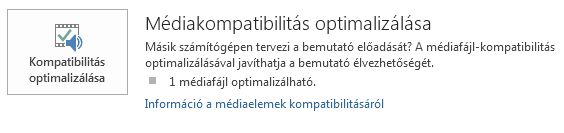
-
Válassza a Kompatibilitás optimalizálása gombot*. Ekkor a PowerPoint tökéletesíti az optimalizálásra szoruló médiaelemeket.
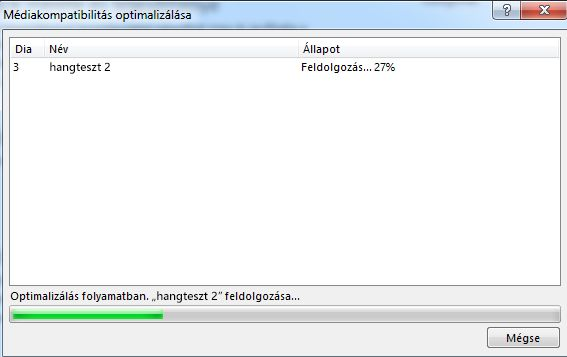
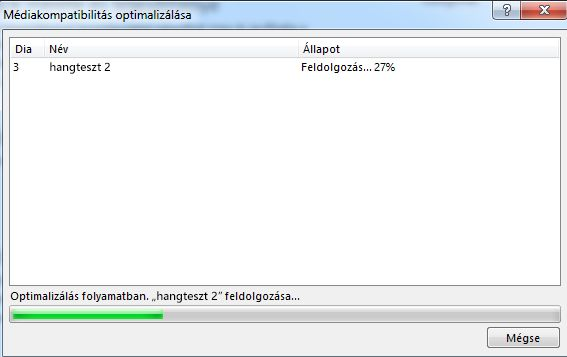
* A beágyazott feliratokat és a másodlagos hangsávokat eltávolítjuk ebben az optimalizálási folyamatban.
Ha látható a Kompatibilitás optimalizálása gomb, összefoglalást is közöl, hogy hogyan lehet megoldani az esetleges lejátszási problémákat. Azt is felsorolja, hogy hányszor fordulnak elő multimédiás elemek a bemutatóban. A következők azok a gyakori esetek, amelyek lejátszási problémákat okozhatnak:
-
Ha videókra hivatkozott a fájlból, a Kompatibilitás optimalizálása összefoglalása figyelmezteti, hogy be kell ágyaznia őket. A folytatáshoz válassza a Csatolások megtekintése lehetőséget. A megnyíló párbeszédpanelen beágyazhatja a videókat. Ehhez válassza a Hivatkozás megszakítása lehetőséget minden olyan hivatkozáshoz, amelyet egy eszközről és a csatolt videóhoz hozzáféréssel rendelkező felhasználótól szeretne beágyazni.
-
Ha a PowerPoint korábbi, például a PowerPoint 2007-es verziójában elhelyezett videókat tartalmaz a bemutató, akkor frissíteni kell a médiafájlok formátumát, hogy biztosan le lehessen játszani őket. A frissítés automatikusan konvertálja a fájlokat a legújabb formátumra, és beágyazza őket. A frissítés után futtassa ismét a Kompatibilitás optimalizálása funkciót.
Ha egy korábbi verzióról (például a PowerPoint 2007-ről) a PowerPoint 2010-es vagy újabb verziójára szeretné frissíteni egy bemutató médiafájljait (és ha be szeretné ágyazni a hivatkozott fájlokat), válassza a Fájl lapon az Információ, majd a Konvertálás parancsot.
Ha problémákat tapasztal a multimédiás elemek beszúrásával vagy lejátszásával kapcsolatban, akkor lehet, hogy nincs telepítve a megfelelő kodek a számítógépre. Ha például más küld Önnek PowerPoint-bemutatót, könnyen előfordulhat, hogy az abban lévő médiaelem kodekje hiányzik az Ön számítógépéről. A legjobb megoldás, ha a bemutató készítője futtatja a Kompatibilitás optimalizálása funkciót, mielőtt elküldi másoknak a fájlt.
Amikor megpróbál beszúrni egy videofájlt, a következőhöz hasonló hibaüzenet jelenhet meg, ha nincs telepítve a megfelelő kodekfájl:

A következő lépésekkel próbálhatja megoldani a problémákat:
-
Határozza meg, hogy melyik kodekre van szükség a médiafájl futtatásához. Olvassa el a Mi az a kodek, és miért van rá szükségem? című cikket, amelyből megtudhatja, hogyan segítheti ezt Windows Médialejátszó. Vagy telepítsen egy harmadik féltől származó eszközt, amellyel megvizsgálható a médiafájl, és meghatározható, hogy melyik kodekre van szükség. Ezután telepítse a médiafájl futtatásához szükséges kodeket. A fourcc.org webhelyén számos kodek található.
A kodekek részletes ismertetését lásd: Windows Media-kodekek.
-
Töltse le egy harmadik fél médiadekódoló és -kódoló szűrőjét (például ffdshow vagy DivX), amely sokféle formátum dekódolását és kódolását teszi lehetővé.
-
Ha személyi számítógépen készítette a bemutatót, de Apple Macintosh számítógépen szeretné előadni, használjon .mp4 kiterjesztésű fájlokat.
Ha a diavetítése hosszabb, mint egy zeneszám időtartama, felvehet több zeneszámot is. Ha azonban nehézségeket okoz a zene szinkronizálása a diavetítéssel, használhatja egy külső gyártó hangszerkesztő eszközét (például Audacity®) a zeneszámok összefűzéséhez, hogy a lejátszás a teljes diavetítés során folyamatos legyen.
Továbbra is tapasztalja a problémát?
Vegye fel velünk a kapcsolatot, vagy kérjen segítséget a közösségtől az itt nem megválaszolt kérdésekkel kapcsolatban.
Lásd még
Tippek a hang- és videofájlok PowerPointbeli lejátszásának és kompatibilitásának javítására
A PowerPoint által támogatott hang- és videoformátumok
Nem játszhatók le videók a PowerPointban másodlagos monitoron










